Wie ändert man 9-stellige Postleitzahlen in 5-stellige Postleitzahlen in Excel?
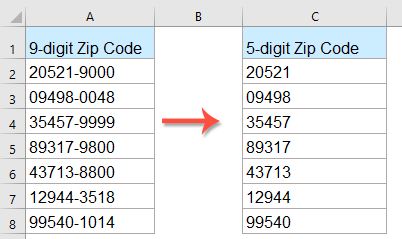
Normalerweise verwenden wir die 5-stellige Postleitzahl in den USA. Manchmal haben Sie jedoch möglicherweise eine Liste von 9-stelligen Postleitzahlen. Wie können Sie die 9-stelligen Postleitzahlen in 5-stellige kurze Postleitzahlen in Excel umwandeln?
Ändern Sie 9-stellige Postleitzahlen mit einer Formel in 5-stellige Postleitzahlen
Ändern Sie 9-stellige Postleitzahlen mit einer nützlichen Funktion in 5-stellige Postleitzahlen
Ändern Sie 9-stellige Postleitzahlen mit einer Formel in 5-stellige Postleitzahlen
Um nur die ersten 5 Ziffern der 9-stelligen Postleitzahl beizubehalten, können Sie die folgende einfache Formel anwenden. Gehen Sie dazu wie folgt vor:
Geben Sie die folgende Formel in eine leere Zelle ein:
Ziehen Sie dann den Ausfüllkästchen nach unten in die Zellen, auf die Sie diese Formel anwenden möchten, und alle ersten 5 Ziffern wurden extrahiert, siehe Screenshot:
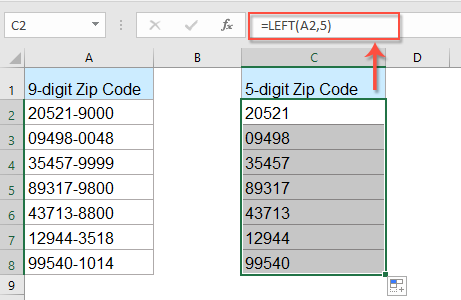
Ändern Sie 9-stellige Postleitzahlen mit einer nützlichen Funktion in 5-stellige Postleitzahlen
Wenn Sie Kutools für Excel haben, können Sie mit der Funktion Zeichen an einer bestimmten Position entfernen diese Aufgabe auch schnell erledigen.
Tipps:Um diese Funktion Zeichen an einer bestimmten Position entfernen anzuwenden, sollten Sie zuerst Kutools für Excel herunterladen und dann die Funktion schnell und einfach anwenden.
Nach der Installation von Kutools für Excel gehen Sie bitte wie folgt vor:
1. Formatieren Sie Ihre Postleitzellen zunächst als Textformat. Wählen Sie dazu die Liste der Postleitzahlen aus, klicken Sie auf Start und wählen Sie dann Text aus der Dropdown-Liste Allgemein aus, siehe Screenshot:
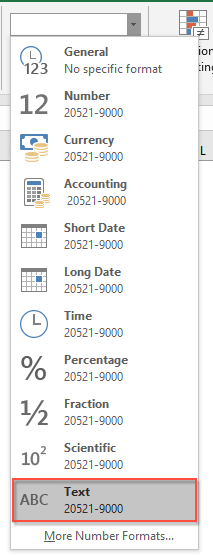
2. Klicken Sie dann auf Kutools > Text > Zeichen an einer bestimmten Position entfernen, siehe Screenshot:
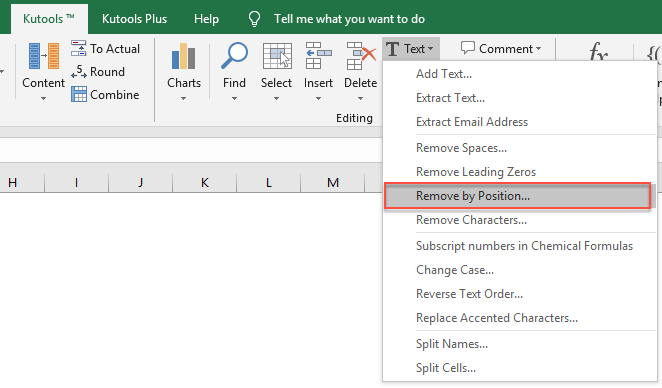
3. Geben Sie im Dialogfeld Zeichen an einer bestimmten Position entfernen die Zahl 5 in das Textfeld Anzahl ein und wählen Sie dann die Option Von rechts beginnen im Abschnitt Position aus (es bedeutet, dass 5 Zeichen von der rechten Seite der Zelle entfernt werden). Klicken Sie dann auf die Schaltfläche OK, und Sie erhalten das gewünschte Ergebnis:
 |  |
Weitere Artikel zu Postleitzahlen:
- Bundesstaat, Postleitzahl oder Stadt aus der Adresse in Excel extrahieren
- Um Bundesstaat, Postleitzahl oder Stadt aus einer Adresszelle in einzelne Zellen zu extrahieren, was würden Sie tun? In diesem Artikel zeigen wir Ihnen Formeln zur Lösung dieses Problems. Weitere Details finden Sie hier.
- Gemischte Postleitzahlen (5-stellig und 9-stellig) in Excel aufsteigend sortieren
- Wie wir wissen, gibt es zwei Arten von Postleitzahlen: eine ist die 5-stellige Serie und die andere die 9-stellige Serie. In diesem Fall ist eine Liste mit diesen beiden Arten von Postleitzahlen gemischt. Die Aufgabe besteht darin, die Postleitzahlen nach den ersten fünf Grundziffern wie im folgenden Screenshot gezeigt zu sortieren. Wie können Sie dies schnell handhaben?
Die besten Tools zur Büroproduktivität
Kutools für Excel löst die meisten Ihrer Probleme und steigert Ihre Produktivität um 80 %
- Super Formel-Leiste (F) (mehrere Zeilen Text und Formeln einfach bearbeiten); Lese-Layout (einfaches Lesen und Bearbeiten einer großen Anzahl von Zellen); Einfügen in gefilterte Bereiche...
- Zellen/Zeilen/Spalten zusammenführen und Daten behalten; Zellinhalt aufteilen; Doppelte Zeilen zusammenführen und Summe/Durchschnitt berechnen... Doppelte Zellen verhindern; Bereiche vergleichen...
- Doppelte oder eindeutige Zeilen auswählen; Leere Zeilen auswählen (alle Zellen sind leer); Super Suchen und unscharfes Suchen in vielen Arbeitsmappen; Zufällige Auswahl...
- Exakte Kopie mehrerer Zellen ohne Änderung der Formelreferenz; Automatisches Erstellen von Referenzen zu mehreren Blättern; Aufzählungszeichen, Kontrollkästchen und mehr einfügen...
- Formeln, Bereiche, Diagramme und Bilder favorisieren und schnell einfügen; Zellen mit Passwort verschlüsseln; Mailingliste erstellen und E-Mails senden...
- Text extrahieren, Text hinzufügen, Zeichen an einer bestimmten Position entfernen, Leerzeichen entfernen; Druckstatistik erstellen und drucken; Zwischen Zelleninhalt und Kommentaren konvertieren...
- Super Filter (Filter-Schemata speichern und auf andere Blätter anwenden); Erweiterte Sortierung nach Monat/Woche/Tag, Häufigkeit und mehr; Spezialfilter nach Fett, Kursiv...
- Arbeitsmappen und Arbeitsblätter konsolidieren; Tabellen basierend auf Schlüsselspalten zusammenführen; Daten auf mehrere Blätter aufteilen; Stapelkonvertierung von xls, xlsx und PDF...
- Gruppierung von PivotTables nach Kalenderwoche, Wochentag und mehr... Entsperre und gesperrte Zellen durch unterschiedliche Farben anzeigen; Zellen mit Formel/Name hervorheben...

- Aktivieren Sie die Registerkarten-Bearbeitung und den Lese-Modus in Word, Excel, PowerPoint, Publisher, Access, Visio und Project.
- Öffnen und erstellen Sie mehrere Dokumente in neuen Tabs desselben Fensters, anstatt in neuen Fenstern.
- Steigert Ihre Produktivität um 50 % und reduziert Hunderte von Mausklicks täglich!
